win7系统下Outlook邮箱附件打开或保存会报错怎么办
更新日期:2023-08-25 11:17:57
来源:投稿
手机扫码继续观看

Outlook是一款邮箱,我们可以用它来发送邮件或附件等,但是有win7系统用户却发现时常会碰到Outlook邮箱附件一打开或者保存的时候都会报错的情况,这样的问题一般是outlook附件保存的临时文件夹出现问题,下面给大家带来具体的解决步骤。
1、我们先必须知道Outlook附件存放的临时文件夹路径,在运行框中复制以下地址打开即可,具体如下:
win7系统:C:\Users\%username%\AppData\Local\Microsoft\Windows\Temporary Internet Files\Content.Outlook
打开后如下图:

2、打开后我们发现有个数字+字母的文件夹,对的,这个文件夹下存放的就是我们outlook附件默认保存的临时文件。我打开我的看看,里面有我打开过的附件;
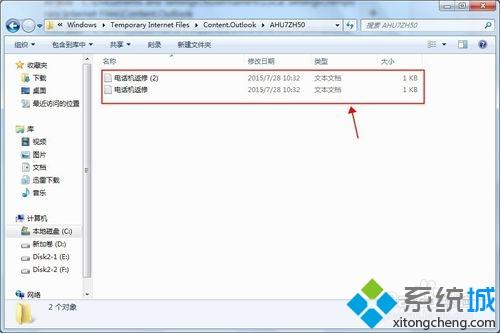
3、那么,如果大家打开或保存outlook附件报错时,就只要把此文件夹下的临时文件全部删除即可;
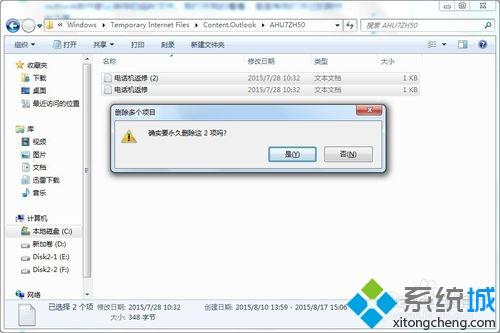
4、然后我们再重新打开outlook试试看,是不是可以正常打开附件或者保存附件了。
以上给大家介绍的就是win7系统下Outlook邮箱附件打开或保存会报错的详细解决步骤,这样就可以正常打开或保存附件了。
该文章是否有帮助到您?
常见问题
- monterey12.1正式版无法检测更新详情0次
- zui13更新计划详细介绍0次
- 优麒麟u盘安装详细教程0次
- 优麒麟和银河麒麟区别详细介绍0次
- monterey屏幕镜像使用教程0次
- monterey关闭sip教程0次
- 优麒麟操作系统详细评测0次
- monterey支持多设备互动吗详情0次
- 优麒麟中文设置教程0次
- monterey和bigsur区别详细介绍0次
系统下载排行
周
月
其他人正在下载
更多
安卓下载
更多
手机上观看
![]() 扫码手机上观看
扫码手机上观看
下一个:
U盘重装视频










